Percuma dan mudah digunakanPDF ke JPGalat, tiada tera air pengiklanan, proses penukaran mudah dan cepat.
Kadangkala kerana permintaan pada masa tertentu, anda ingin menukar halaman dalam fail PDF ke dalam fail gambar. Resolusi akan dikurangkan dengan tangkapan skrin langsung. Adakah terdapat cara yang baik untuk menukar PDF ke jpg dan fail imej lain? Apa? Jawapannya ialah anda boleh menggunakan SanPDF untuk melaksanakan fungsi penukaran ini. Biar saya beritahu anda bagaimana untuk menukar PDF ke JPG.
S: Bagaimana saya menukar? PDF ke JPG?
A:
1.Mulakan menggunakan produk kami dan pergi kesanpdf.comlaman utama. Klik “Muat Turun Sekarang” untuk memuat turun pelanggan.
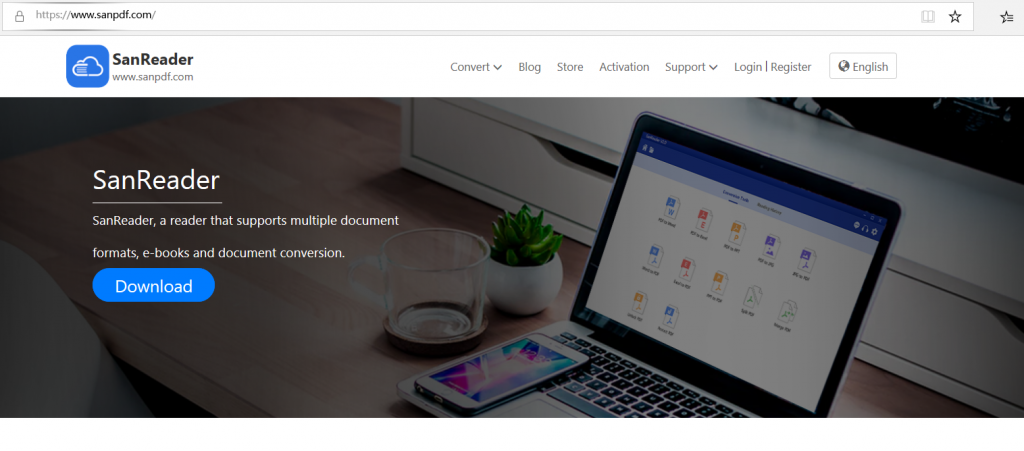
2.Masukkan pelanggan.
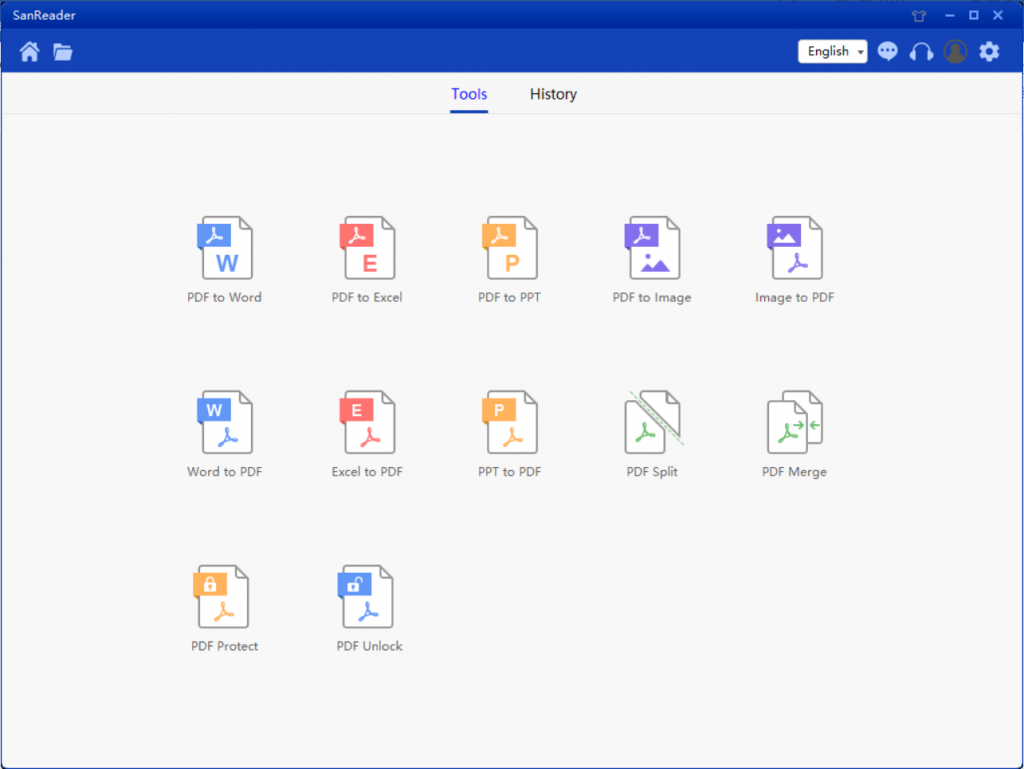
3. Pilih “” PDF ke Imej “Fungsi penukaran ini, antara muka melompat adalah seperti berikut:
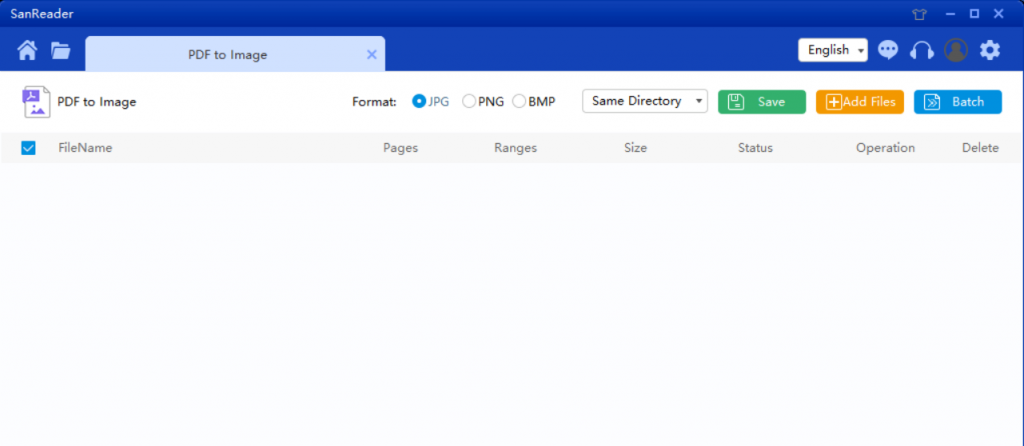
4. Dalam “Simpan Senarai” dan pilih lokasi yang anda ingin simpan, klik “Tambah Fail” dan pilih fail PDF yang anda hendak tukar dan klik “Mula Penukaran.”
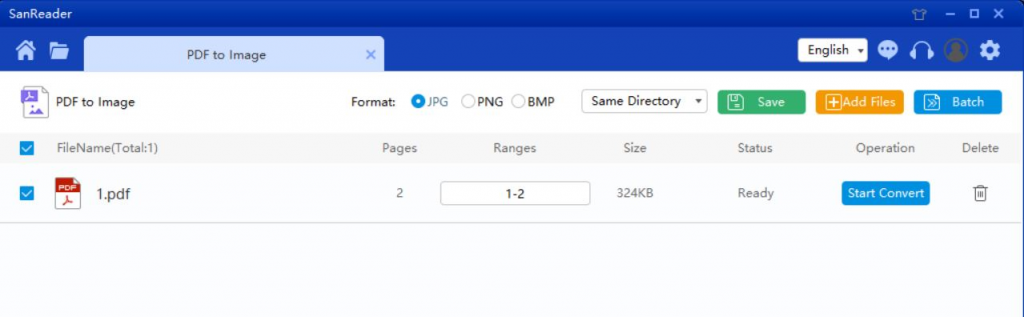
5. Setelah penukaran berjaya, pilih “Browse Directory” dan anda akan mendapati gambar JPG yang telah diubah. Sekiranya anda ingin memadam fail yang ditukar dalam “seterusnya melayari direktori itu, klik pada butang” hapus “.
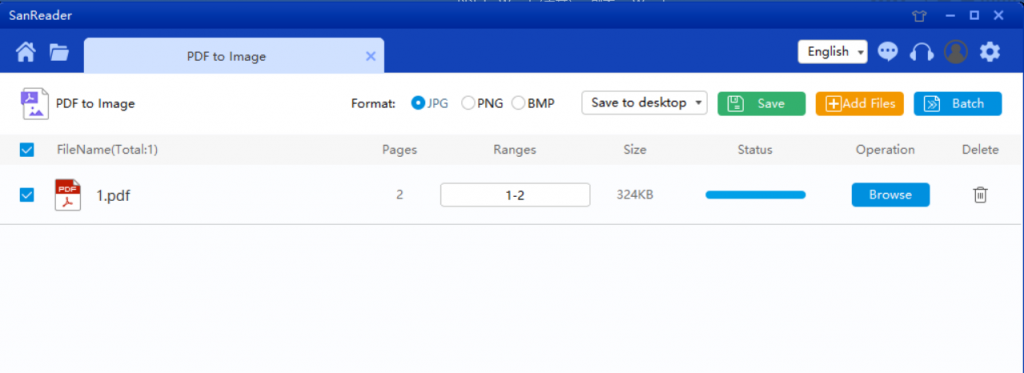
PDF dan JPEG:
Bagi pemula, JPG adalah imej dimampatkan. Sama seperti PDF, mereka boleh dikongsi, dimuat naik dan disimpan dengan cepat kerana mereka tidak sukar dikendalikan. Dari segi kekurangan, imej JPG kelihatan sangat kabur dan piksel, terutamanya apabila dizum masuk. Sebaliknya, PDF membolehkan untuk teks berskala untuk menjadikan proses tontonan lebih menyeronokkan. Fon juga boleh tertanam, membolehkan anda mengekalkan format asal dokumen tersebut. Jadi dalam fail PDF yang agak bercakap, jauh lebih baik daripada fail JPG.
Had:
Pengguna yang tidak berdaftar mempunyai 10 penukaran, yang hanya boleh menukar fail 2MB pada satu masa, dan had masa terhad kepada dua jam. Jika anda mahukan pemprosesan yang tidak terhad dan banyak pdf kepada perkataan, periksa kedai kami, yang akan membolehkan ciri ini serta banyak kebenaran lain.
Mengapa menggunakan Sanpdf untuk menukar PDF ke JPG?
SanPDF Reader adalah pembaca yang menyokong pelbagai format dokumen, e-buku, dan penukaran format dokumen.
Menyokong PDF, XPS, DjVu, CHM, Mobi, EPUB e-buku, buku komik dan dokumen dan format e-book lain. Ia juga boleh menyediakan penukaran format PDF dan Pejabat, PDF dan JPEG, PNG, penukaran format imej BMP, serta fungsi perpecahan dan penggabungan dokumen PDF.
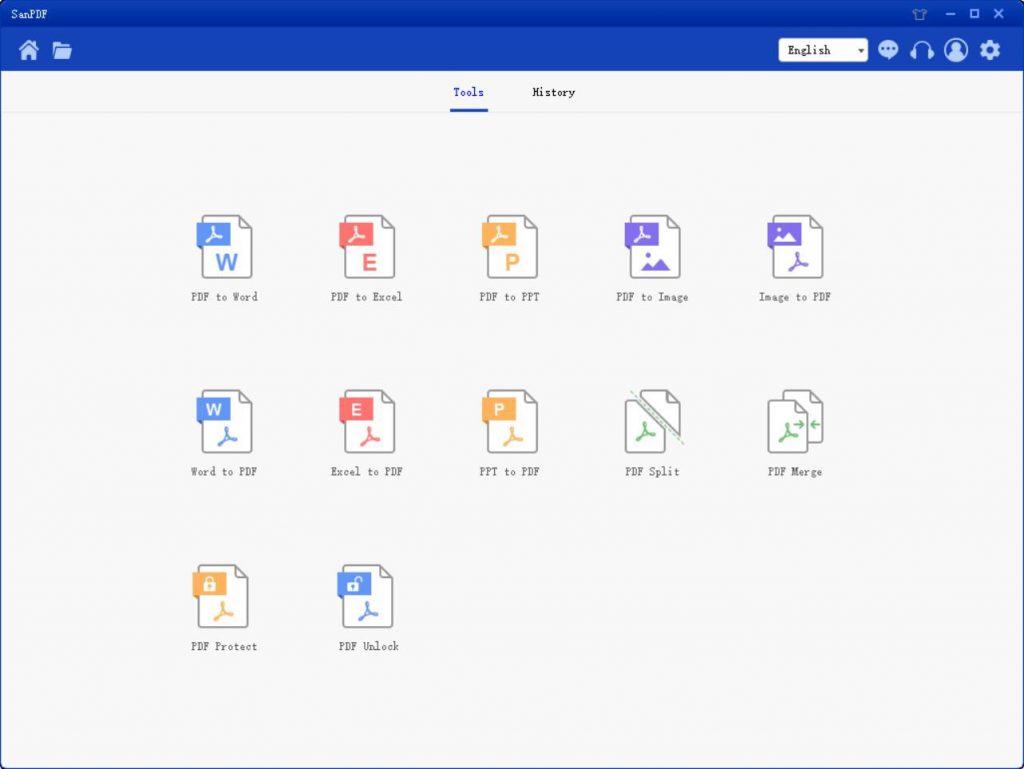
Pembacaan Berbilang Format untuk Apa sahaja yang Anda Mahu.
Mulai sekarang, awak buat tidak perlu memasang pelbagai pembaca e-book di komputer anda, SanPDF boleh memenuhi permintaan anda.
Dokumen Pelbagai Pertukaran untuk Meningkatkan Kecekapan.
Ia boleh membantu anda memperbaiki kecekapan kerja anda, menjimatkan lebih banyak masa dan menikmati warna yang berwarna-warni kehidupan.
Desktop dan Web, Mudah dan selesa.
Kedua-dua desktop dan versi Web boleh didapati memenuhi keperluan anda bila-bila masa, di mana sahaja.
Versi desktop menyokong untuk Windows XP / Vista / 7/8/10, dan menyokong versi Web Windows / Mac / Linux dan sistem operasi lain.
Gaya reka bentuk rata, antara muka operasi yang mudah dan menyegarkan.
Versi web:
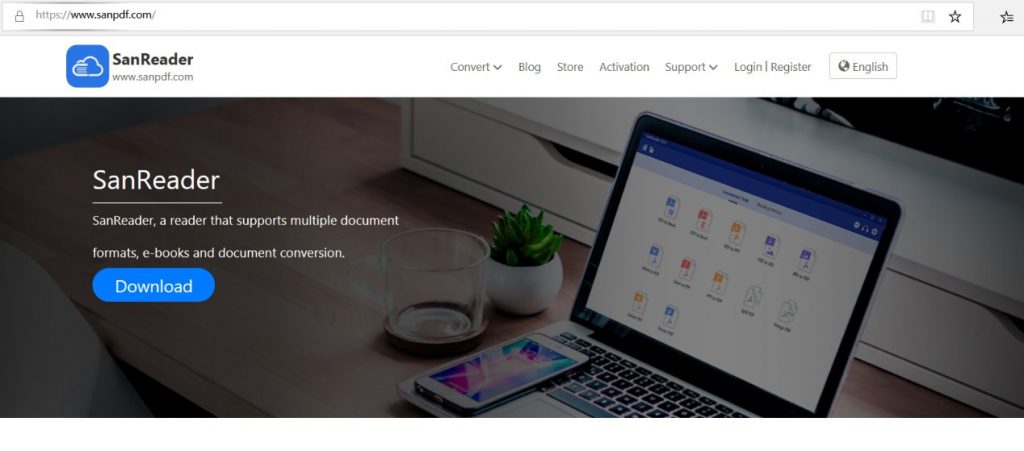
Versi PC:
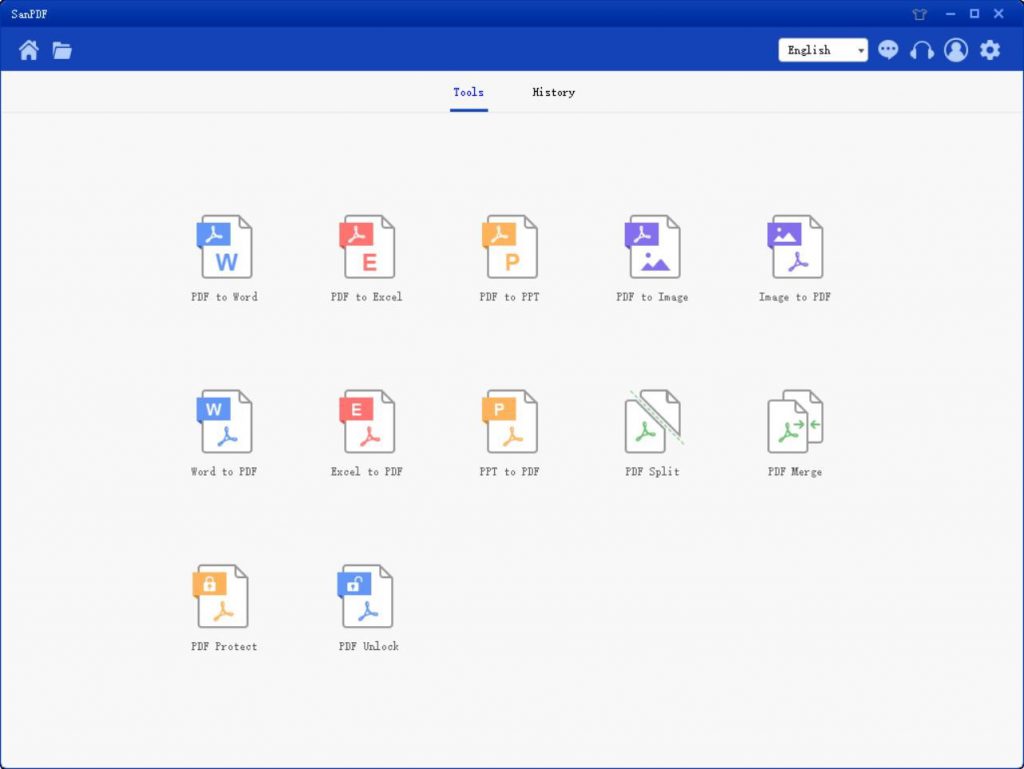
Jangan lupa kita!
Mudah untuk menukar fail PDF ke dalam fail JPG. Terdapat 12 jenis alat penukaran PDF di Sanpdf. Anda juga boleh melakukan beberapa perkara yang sejuk dalam fail PDF, sepertiPDF ke Word.
Dalam kerja harian, jika anda mahu mencetak fail, anda mula-mula memilih untuk menukar fail ke PDF format, untuk menetapkan format susun atur fail, dan pastikan fail yang dicetak tidak tidak mempunyai kekeliruan format. Tetapi bagaimana jika fail PDF itu mahu ditukar semula ke dalam fail Word?
Word mempunyai dua format fail, doc dan docx.
1. DOC ialah format dokumen lalai yang diedit sebelum Word2003, dan DOCX adalah format dokumen lalai yang diedit selepas Word2007.
2, dokumen DOC boleh dibuka dengan semua Word, dan dokumen DOCX hanya boleh dibuka dengan Word2007.
3, DOCX terbuka lebih cepat daripada kelajuan tindak balas DOC.
4, DOCX lebih kecil berbanding DOC.
Format fail PDF lebih formal daripada Dokumen format perkataan. Dokumen Word tidak semudah PDF dari segi penggunaan rentas platform. Dan dokumen Word boleh diedit dan diubahsuai, dan tidak sebagus PDF dari segi keselamatan dan kebolehpercayaan. Ia adalah sering sukar untuk mencerminkan maklumat susun atur yang diformat dengan penyuntingan lain perisian, dan terdapat batasan tertentu dalam penggunaannya.
Mahu PDF ke Word, sebenarnya, ada banyak cara. Hari ini untuk memberitahu anda mengenai kaedah penukaran yang agak mudah! Guna SanPDF penukar profesional untuk membantu anda dengan mudah PDF ke Word.
PDF Paling Popular untuk Penukar Dokumen
1. Mula menggunakan produk kami dan masukkansanpdf.com.
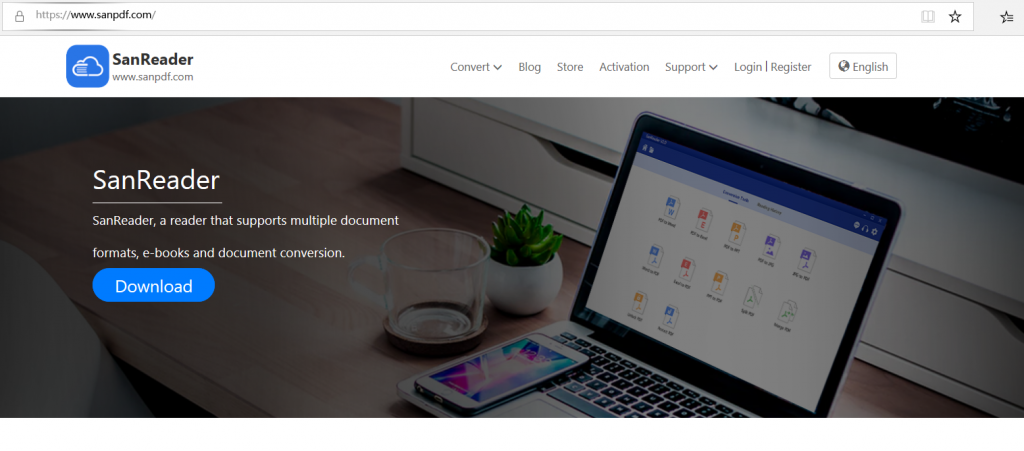
2.Klik di bar navigasi “penukaran” pilih “Alih bahasa Word” untuk memasukkan halaman penukaran, klik pada “Pilih Fail” dan pilih fail PDF yang anda ingin tukar.
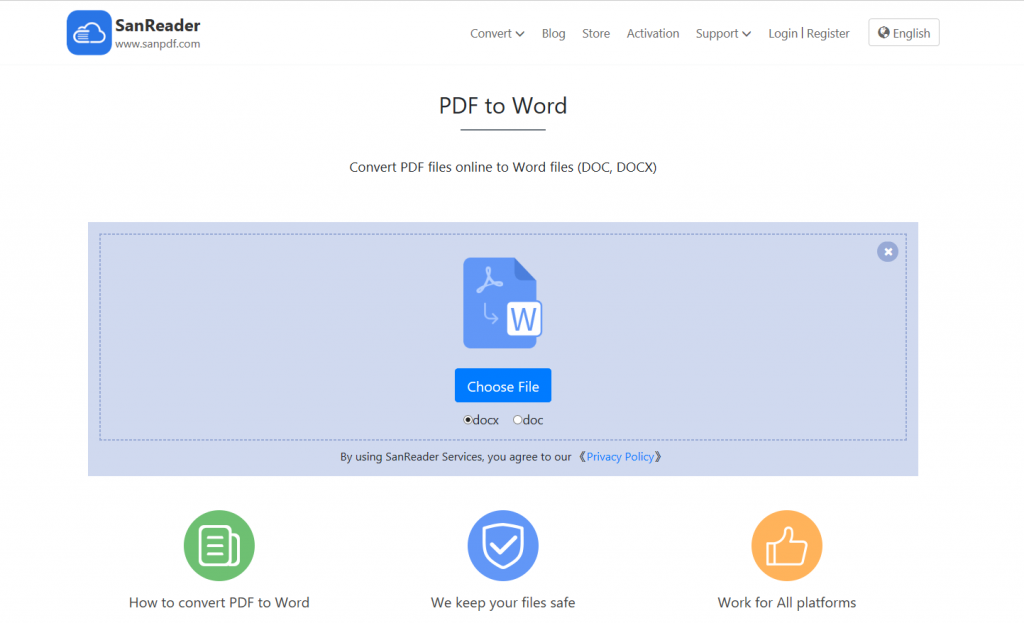
3.Klik pada “fail upload” untuk mula menukar format fail.
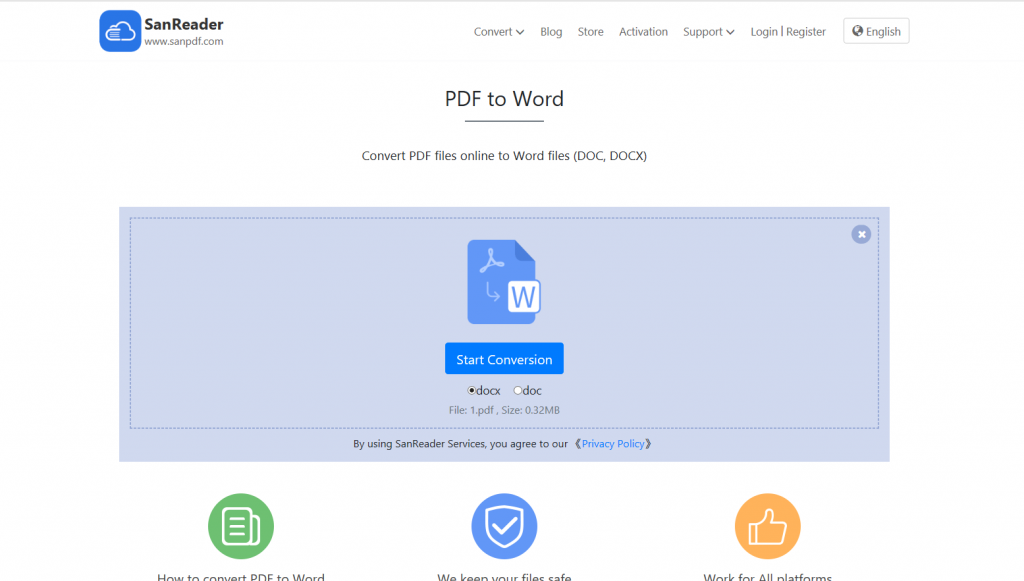
4.Klik pada “fail muat turun”, anda boleh menyimpan fail yang ditukar.
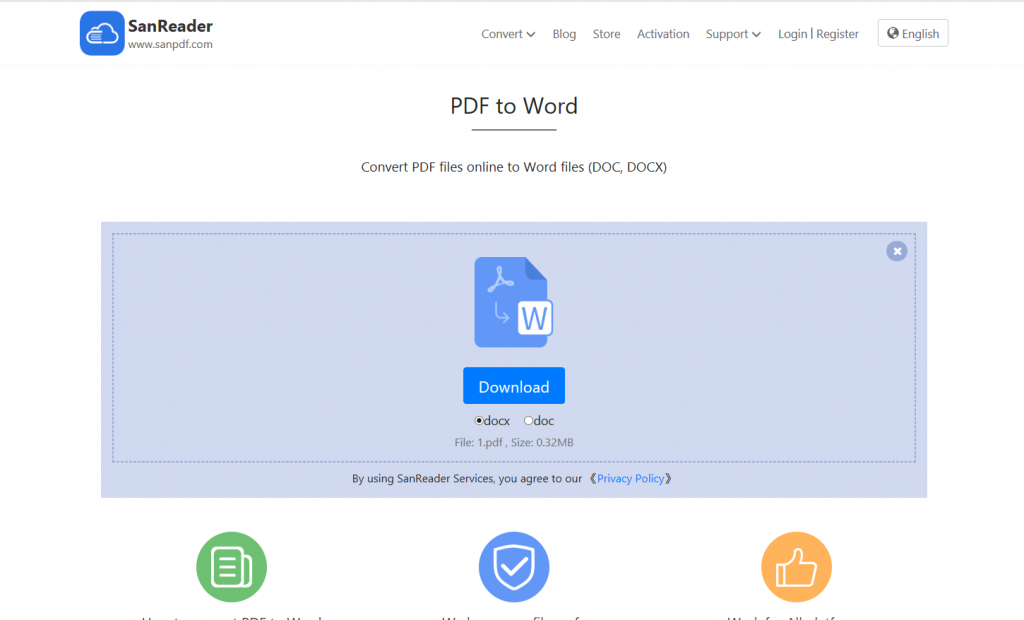
PDF Paling Popular untuk Penukar Docx
1. Mula menggunakan produk kami dan masukkansanpdf.com.
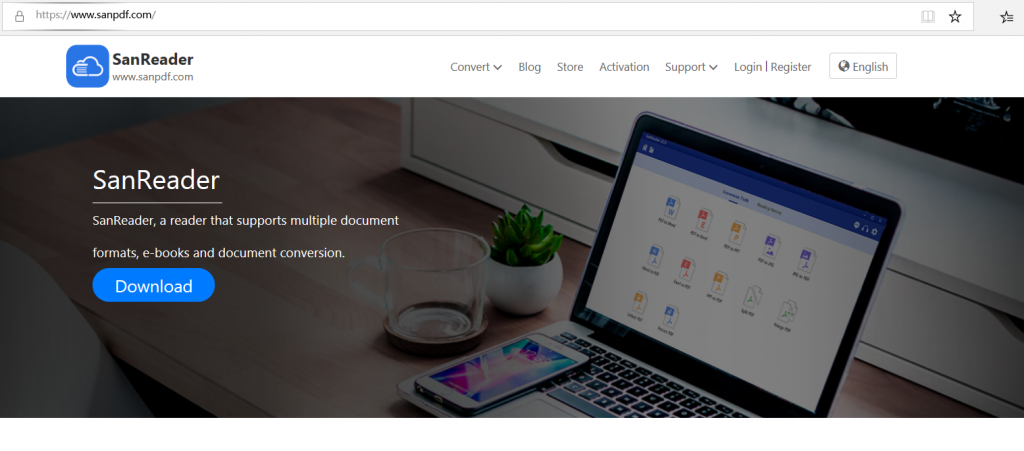
2.Klik di bar navigasi “penukaran” pilih “Alih bahasa Word” untuk memasukkan halaman penukaran, klik pada “Pilih Fail” dan pilih fail PDF yang anda ingin tukar.
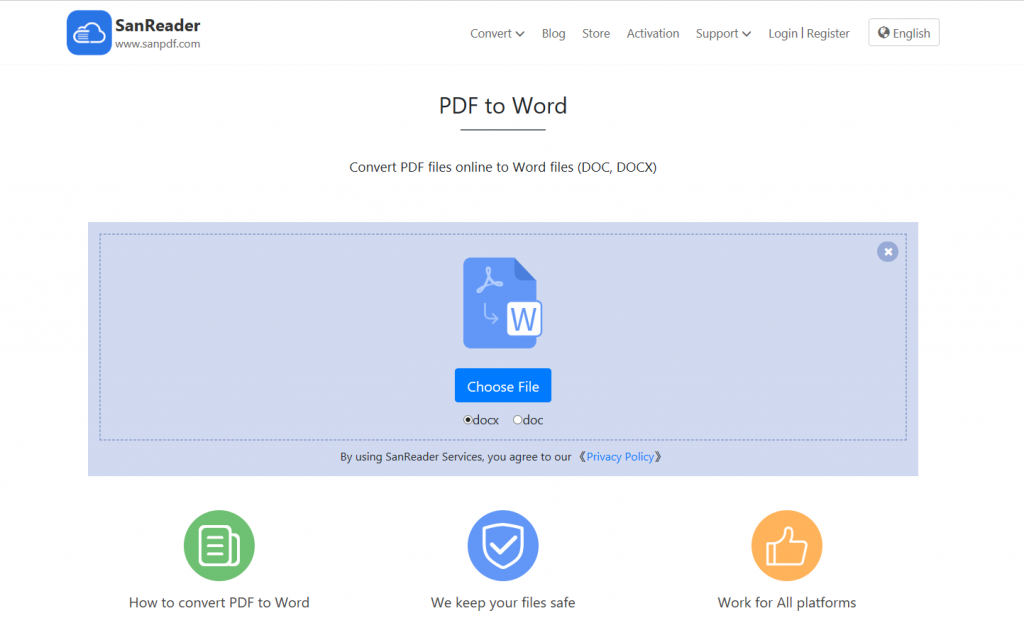
3.Klik pada “fail upload” untuk mula menukar format fail.
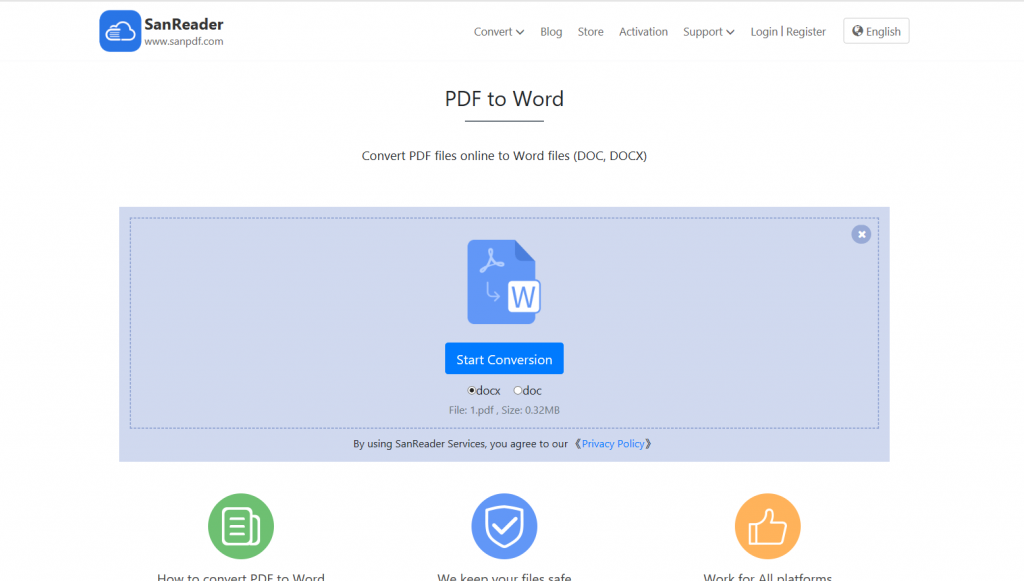
4.Klik pada “fail muat turun”, anda boleh menyimpan fail yang ditukar.
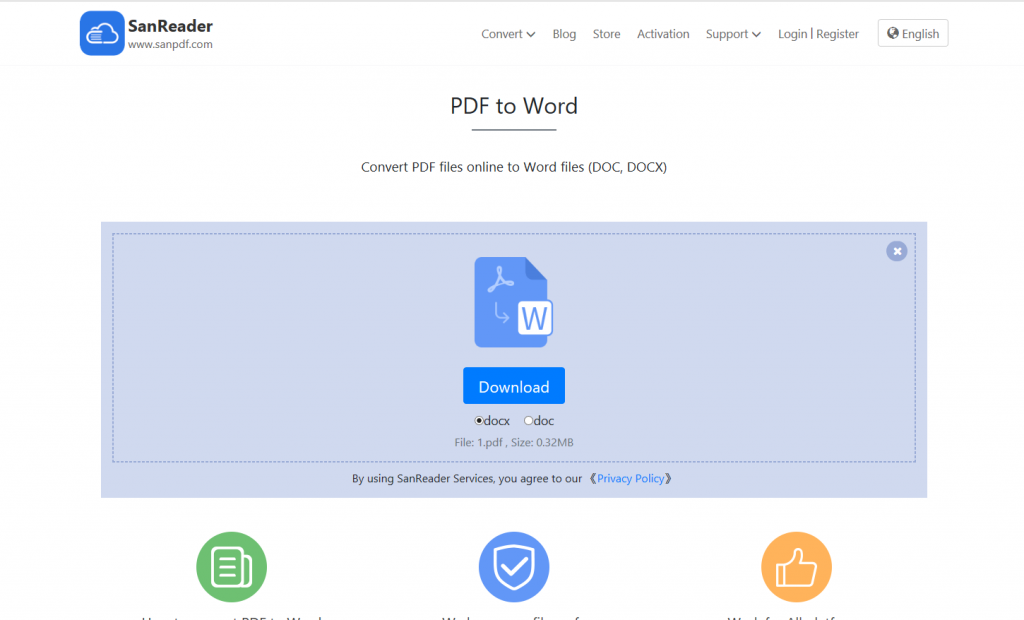
Q: Saya tidak dapat mencari fail yang diubah / saya lakukan fail saya pergi?
Sekiranya anda belum mendaftarkan SanPDF anda akaun dan gunakan penukar dalam talian untuk menukar fail anda, sila muat turun mengalihkan fail dengan serta-merta dan pastikan ia selamat semasa penukaran selesai. Apabila halaman penukaran ditutup, anda tidak akan dapat memuat turun fail yang ditukar. Jika anda telah mendaftarkan akaun SanPDF anda, anda boleh log masuk akaun anda dalam masa 24 jam dari penukaran, cari fail yang ditukar di dalam Senarai Sejarah Penukaran dan muat turunnya. Sila ambil perhatian! Untuk menyimpan fail anda selamat, pelayan SanPDF secara automatik dan secara kekal memadam fail yang ditukar selepas 24 jam. Oleh itu, sila pastikan untuk memuat turun dan menyimpannya dalam peti keselamatan letakkan selepas penukaran.
Keselamatan:
Kami menghormati hak privasi. Selepas 24 jam daripada penukaran fail, mereka akan sentiasa dipadamkan dari pelayan kami. Untuk lebih maklumat, sila baca dasar privasi kami.
Sanpdf, membantu anda meningkatkan kecekapan dan menyelamatkan lebih banyak masa, jadi anda mempunyai kehidupan yang berwarna-warni.